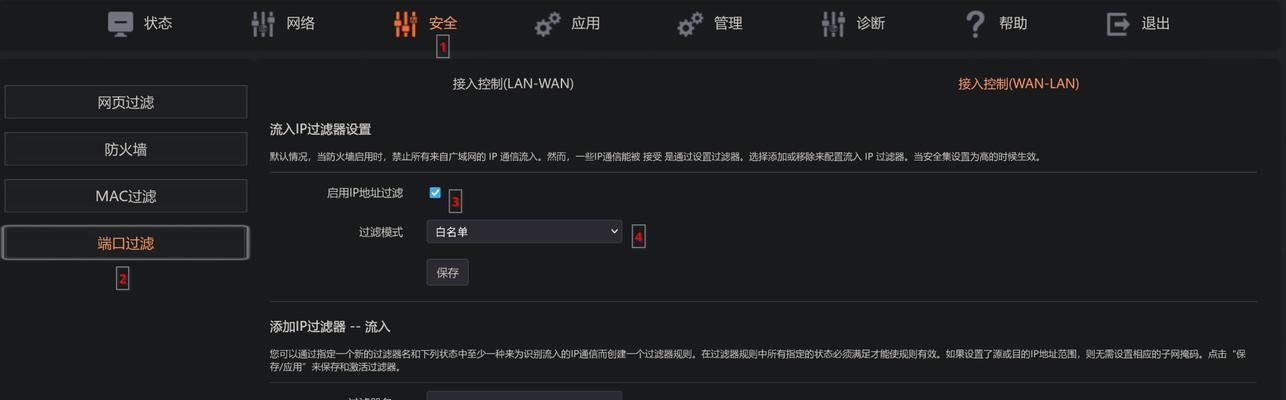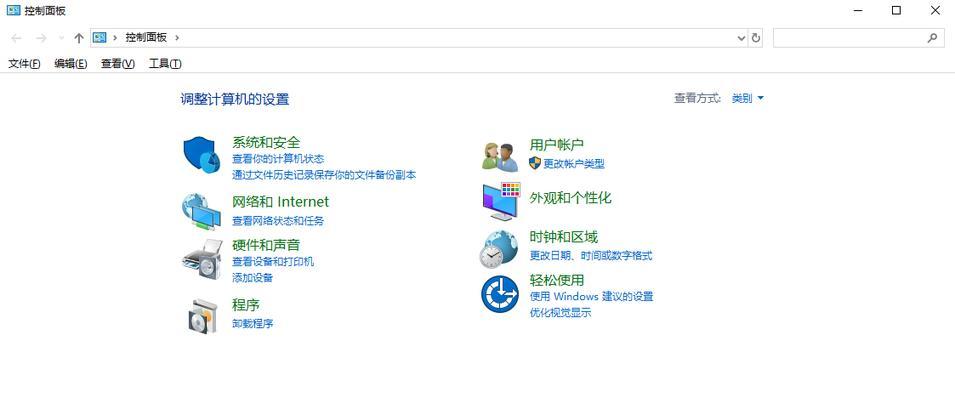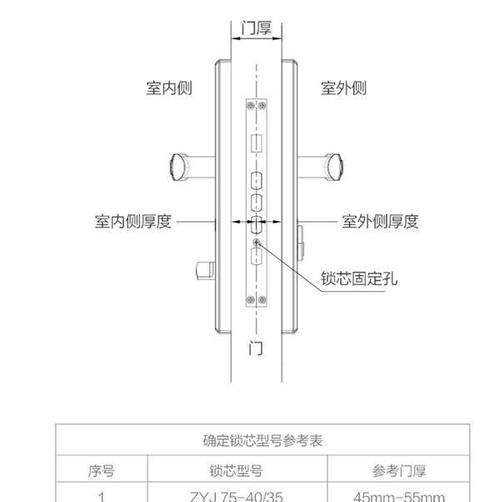如何添加以网络打印机的驱动(简易步骤教您如何为以网络打印机添加驱动)
如今,网络打印机成为了办公环境中常用的设备,但是在使用过程中,有时会遇到无法正常打印的问题。这往往是由于缺少正确的驱动程序所导致的。本文将介绍一种简单的方法,教您如何为以网络打印机添加驱动,以解决打印问题。
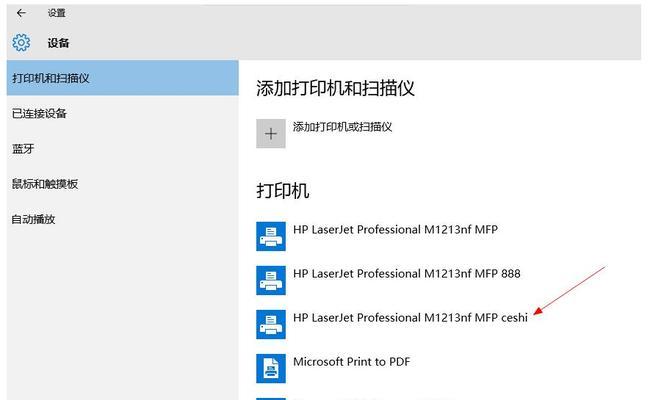
1.确认网络打印机型号:了解自己所使用的网络打印机型号,并获取正确的驱动程序。
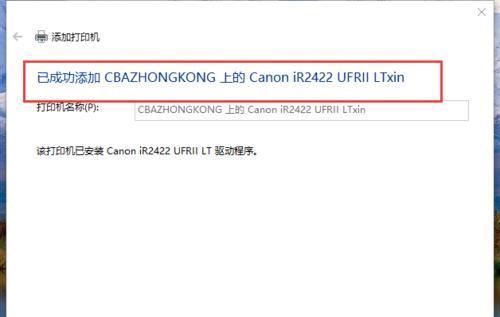
确认网络打印机型号是添加驱动的第一步,只有获取了正确的驱动程序才能确保打印机正常工作。
2.搜索官方网站:访问网络打印机制造商的官方网站,搜索并下载适用于您的打印机型号的最新驱动程序。
官方网站通常提供最新、兼容性较好的驱动程序,因此建议直接从官方网站下载。
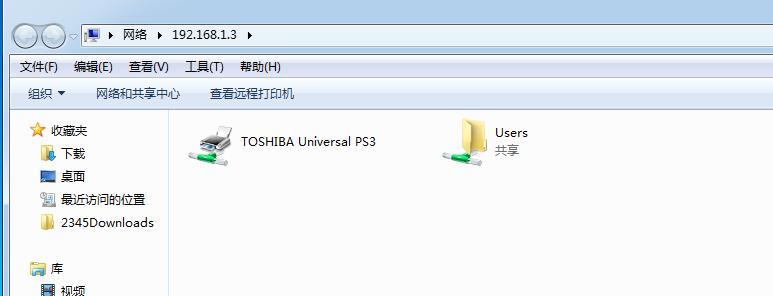
3.使用操作系统自带驱动:如果无法找到官方驱动程序,可以尝试使用操作系统自带的通用打印机驱动。
操作系统自带的通用驱动程序适用于大多数打印机,虽然功能相对有限,但可以解决基本的打印需求。
4.运行驱动安装程序:下载完成驱动程序后,运行安装程序并按照提示完成安装过程。
驱动安装程序会自动检测您的打印机,并将相应的驱动程序安装到电脑中。
5.连接打印机与电脑:确保网络打印机与电脑在同一网络环境下,并通过网络连接进行通信。
打印机和电脑之间的网络连接是实现打印功能的基础,确保它们能够正常通信十分重要。
6.打开控制面板:在电脑上点击开始菜单,找到控制面板并打开。
控制面板是操作电脑硬件和软件的管理工具,我们需要通过它来添加打印机驱动。
7.进入设备和打印机:在控制面板中,找到并点击设备和打印机。
设备和打印机是控制面板中管理打印机和其他设备的选项,我们需要进入这个界面来添加驱动。
8.添加打印机:在设备和打印机界面中,点击“添加打印机”按钮。
点击添加打印机按钮后,系统会自动搜索并显示可添加的打印机列表。
9.选择网络打印机:从可添加的打印机列表中,找到您要添加的网络打印机并选中。
确保选择正确的网络打印机是保证驱动程序正确匹配的关键。
10.安装驱动程序:选中网络打印机后,点击“下一步”按钮,并按照提示进行驱动程序的安装过程。
安装过程会自动将之前下载的驱动程序安装到电脑中,并与选择的网络打印机进行关联。
11.配置打印机设置:安装驱动程序后,可以根据个人需求进行打印机设置的调整。
打印机设置包括纸张大小、打印质量、默认打印机等选项,根据实际需求进行相应的配置。
12.进行测试打印:完成设置后,可以进行测试打印,以确保网络打印机能够正常工作。
测试打印可以用简单的文档验证打印机的基本功能是否正常,如能正常打印,则说明添加驱动成功。
13.更新驱动程序:定期检查并更新网络打印机的驱动程序,以确保始终使用最新的驱动。
驱动程序的更新可以提升打印机的性能和兼容性,避免出现因驱动不匹配而导致的打印问题。
14.寻求技术支持:如果添加驱动过程中遇到问题,可以联系网络打印机制造商的技术支持寻求帮助。
制造商的技术支持团队能够提供专业的解决方案,并帮助您排除一些复杂的驱动问题。
15.维护与保养:在添加驱动成功后,定期维护和保养网络打印机,以确保其长期稳定工作。
维护和保养包括清洁打印机、更换耗材、定期校准等,可以延长打印机的使用寿命并提高打印质量。
通过以上步骤,您可以轻松地为以网络打印机添加驱动。添加正确的驱动程序是保证打印机正常工作的关键。同时,记得定期检查和更新驱动程序,以确保始终使用最新、兼容性较好的驱动,提升打印机性能和打印质量。
版权声明:本文内容由互联网用户自发贡献,该文观点仅代表作者本人。本站仅提供信息存储空间服务,不拥有所有权,不承担相关法律责任。如发现本站有涉嫌抄袭侵权/违法违规的内容, 请发送邮件至 3561739510@qq.com 举报,一经查实,本站将立刻删除。
关键词:网络打印机
- 小号煤气热水器的正确使用方法是什么?
- 辕门射戟在英雄联盟中如何操作?
- 王者荣耀计时软件是什么?
- 手表充电器无接触点充电方法?充电效果如何?
- 服务器两个灯代表什么意思?各指示灯颜色的含义是什么?
- 王者荣耀中英雄如何快速升级?
- 家用电视如何选择最便宜的机顶盒?选购技巧有哪些?
- 哈弗h6第三代安防监控的安装流程是什么?如何进行日常维护?
- 魔兽黑下跳台子技巧有哪些?
- 魔兽世界陷阱设置方法是什么?
常见难题最热文章
- S11版本中打野符文选择及打法详解(探索最适合打野的符文搭配及操作技巧)
- 推荐免费的安卓手机单机游戏(畅享休闲时光)
- 解决视频控制器VGA兼容安装失败问题(VGA兼容安装失败的原因及解决方法)
- 移动宽带路由器的连接方法(一步步教你如何连接移动宽带路由器)
- 以驭剑士魔剑降临(剑士魔剑降临技能解析与应用指南)
- 突破权限,看别人QQ空间的方法与技巧(以绕过权限查看他人QQ空间的实用教程)
- 吃鸡游戏新手教程(掌握关键技巧)
- 小米耳机蓝牙如何与电脑配对(简单教你小米耳机蓝牙连接电脑的方法)
- 如何提高手机网速(15个简单有效的方法让你的手机上网更畅快)
- 如何查看自己的Windows密钥(轻松找回丢失的Windows密钥)
- 最新文章
-
- 魔兽前后对比怎么调整?有哪些设置和调整方法?
- 彩虹热水器排空气的正确方法是什么?操作步骤复杂吗?
- 魔兽世界80级后如何刷坐骑?刷坐骑的效率提升技巧有哪些?
- 热水器喷水后漏电的原因是什么?
- 机顶盒架子的正确安装方法是什么?安装过程中需要注意什么?
- aruba501配置方法是什么?如何增强wifi信号?
- 英雄联盟4蚁人战斗技巧是什么?
- 通用热水器气管安装步骤是什么?
- 洛克王国如何捕捉石魔宠物?捕捉石魔的技巧有哪些?
- 辐射4中如何设置全屏窗口模式?
- 英雄联盟螳螂升到16级攻略?快速升级技巧有哪些?
- 杰斯的水晶如何使用?在英雄联盟中有什么作用?
- 王者荣耀手机端下载流程是什么?
- 创新音箱2.0设置方法有哪些?
- 王者荣耀频繁闪退怎么办?
- 热门文章
-
- 手机拍照后摄像头好暗怎么办?如何调整设置提高亮度?
- 拿手机拍照怎么显好看?后期编辑有哪些技巧?
- 电脑播放视频时无声的原因及解决方法是什么?
- 电脑声音音乐怎么关闭?如何快速静音?
- 电脑dcom配置如何开启?dcom配置打开步骤是什么?
- 完美世界手游搬砖电脑多少钱一个?如何选择性价比高的电脑?
- 笔记本电脑风扇不转如何解决?解决过程中需要注意什么?
- 三星手机设置延迟拍照的方法是什么?
- 手机拍照的摄像头如何打开?打开摄像头的步骤是什么?
- 小明投影仪降级后如何恢复系统?操作步骤是什么?
- 王者荣耀手机端下载流程是什么?
- 电脑配置升级无预算怎么办?如何优化现有配置?
- 电脑圆口耳机无声的解决方法是什么?
- 连接手机拍照遥控器怎么用?使用过程中有哪些注意事项?
- 手机手表拍照取景器怎么用?使用后拍照效果如何?
- 热门tag
- 标签列表
- 友情链接